Kreslenie anime: Ako nakresliť jednoduché anime postavy

Kreslenie anime: Ako kresliť jednoduché anime postavy. Tento návod vám ukáže, ako jednoducho a efektívne kresliť anime postavy, aj ako začiatočník.
Nemôžete prenášať súbory z Macu na Pendrive (Flash Drive) alebo kopírovať súbory z Macu na externý pevný disk? Toto je bežná chyba, s ktorou sa používatelia počítačov Mac často stretávajú. Nemajte však obavy. Tento článok vám ukáže, ako prenášať alebo kopírovať dáta z Macu na USB a iné úložné zariadenia .
Prenos súborov z Mac na pendrive alebo USB je trochu zložitý. Môžete čítať alebo kopírovať súbory z pendrive do Macu, ale nemôžete zapisovať/prenášať ani vkladať dáta, ak je pendrive NTFS. Toto je dôvod, prečo sa vyskytla chyba.
Pre tých, ktorí nevedia: Externé disky, ako sú pendrive, SD karty, prenosné pevné disky, sú naformátované v súborovom systéme NFTS len pre používateľov Windows. Preto, ak chcete preniesť súbory na pendrive alebo externý disk z Mac & Windows, potrebujete súborový systém s názvom FAT32 alebo ExFAT.
Pamätajte si, že pri formátovaní pendrive v systéme Windows musíte zvoliť FAT32, potom ich formátovanie môže bežať v systéme Windows aj Mac.
Podobne na Macu musíte pri formátovaní vybrať ExFAT. Ak je pamäťový disk v systéme NTFS, môžete na ňom iba čítať dokumenty, ale nemôžete naň vkladať ani zapisovať súbory. Preto musíte povoliť systém FAT pre pendrive, aby fungoval na Windows aj Mac.
Ako kopírovať súbory z Mac na USB
Krok 1 : Prejdite na Disk Utility z Launchpadu alebo ho vyhľadajte.
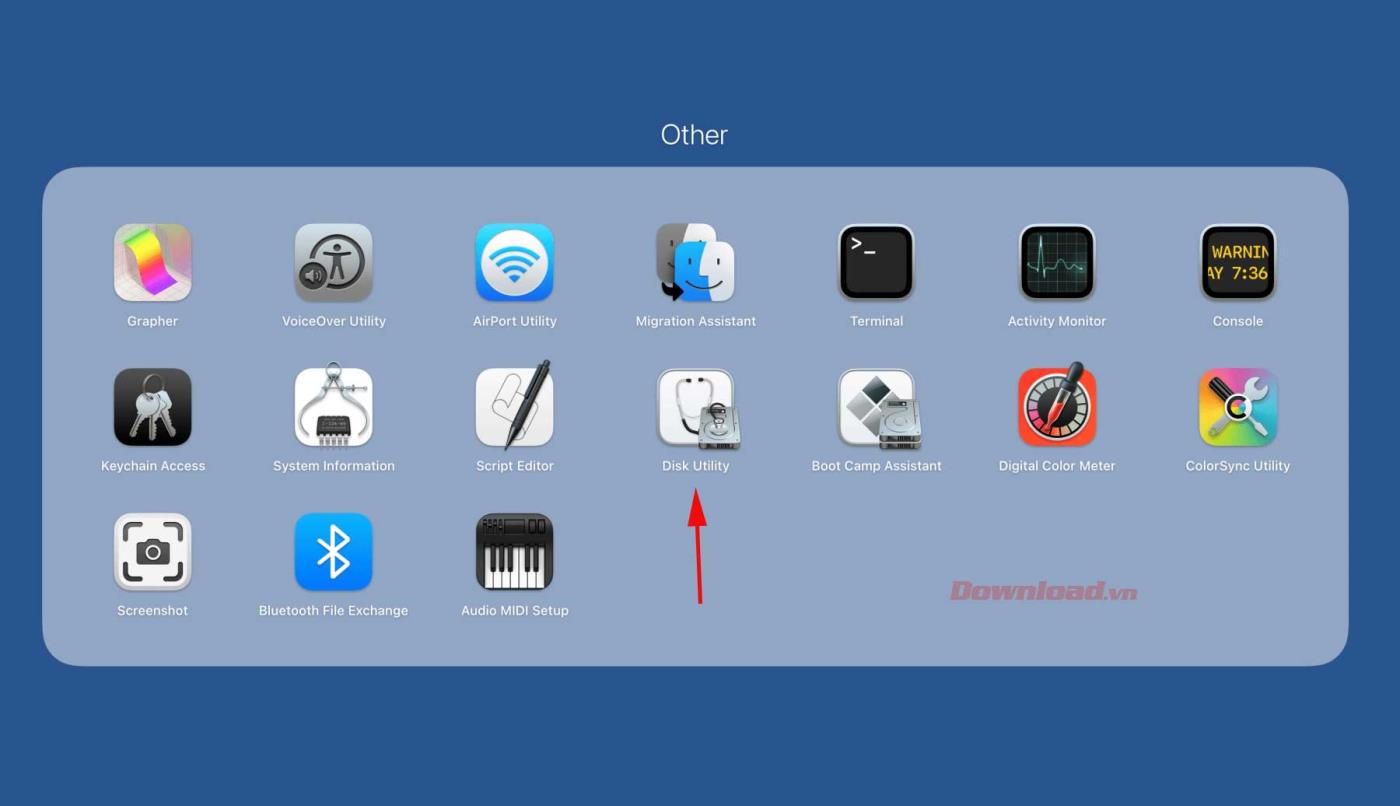
Tu môžete vidieť interné a externé zariadenia. Kliknite na ľubovoľný pevný disk alebo externé zariadenie na vonkajšom paneli Disk Utility, ako môžete vidieť na nasledujúcej snímke obrazovky.
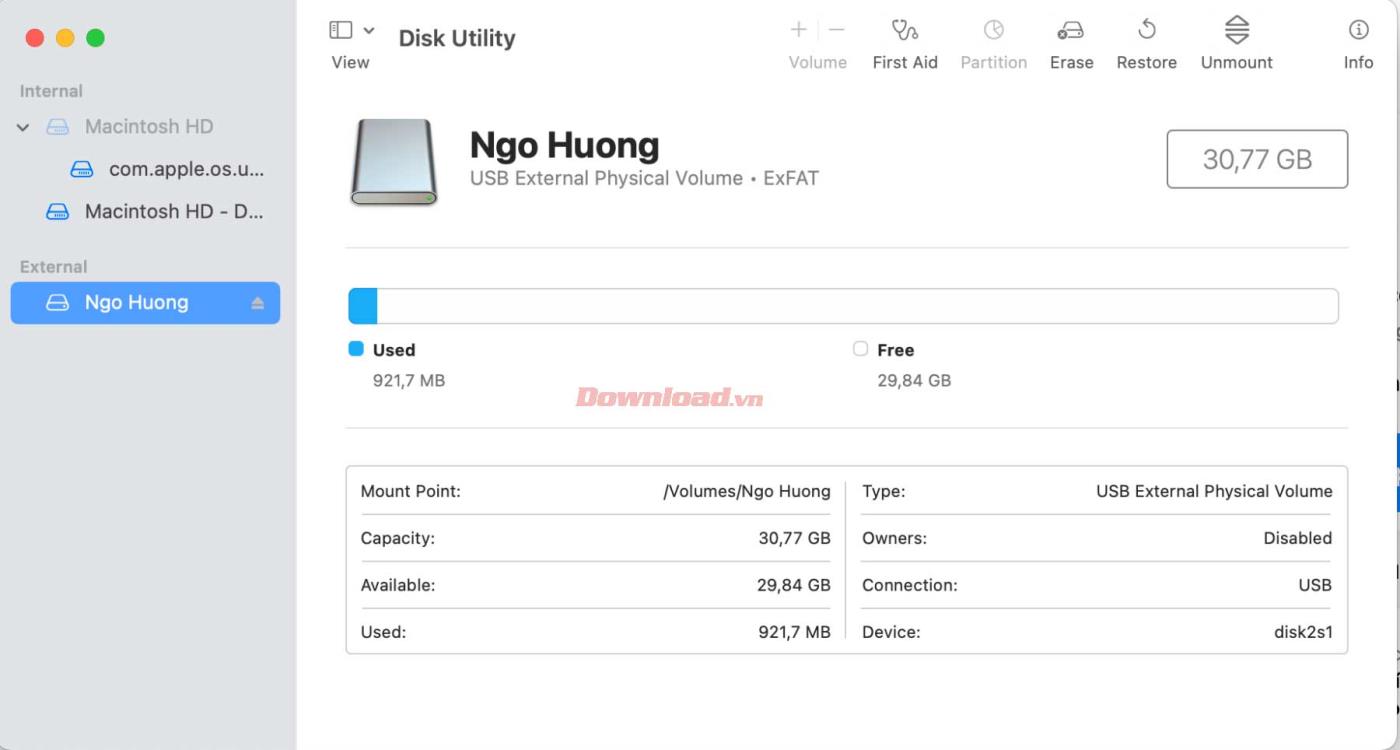
Krok 2 : Teraz kliknite pravým tlačidlom myši na pamäťovú jednotku/iné zariadenie, aby ste pamäťovú jednotku vymazali alebo naformátovali, alebo môžete priamo klepnúť na Vymazať v hornej časti Disk Utility. Pendrive potom môžete premenovať alebo si ponechať jeho starý názov.
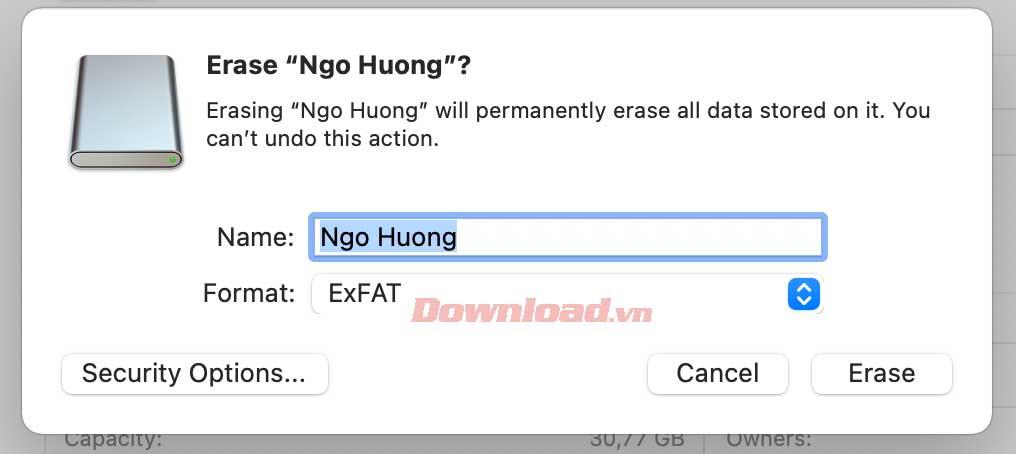
Krok 3 : V sekcii Formát naň kliknite a vyberte ExFAT .
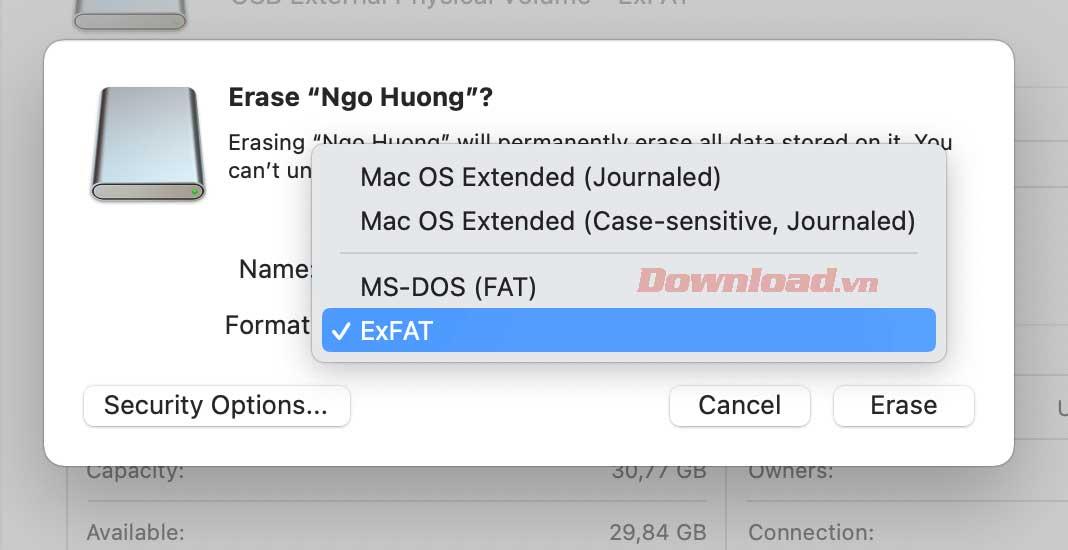
Krok 4: Po výbere ExFAT kliknite na možnosť Vymazať a počkajte, kým sa dokončí proces formátovania.
Krok 5: Vyberte Hotovo .
Vyššie je uvedený postup kopírovania údajov a súborov z MacBooku na USB, flash disk alebo iné externé úložné zariadenie. Dúfam, že článok je pre vás užitočný.
Kreslenie anime: Ako kresliť jednoduché anime postavy. Tento návod vám ukáže, ako jednoducho a efektívne kresliť anime postavy, aj ako začiatočník.
Naučte sa, ako jednoducho zrkadliť, otáčať a prevracať text vo Worde 2016 a 365 dokumentoch. V tomto článku nájdete podrobný návod so všetkými potrebnými krokmi.
Ako pripnúť komentáre na TikTok, TikTok umožňuje používateľom jednoducho pripnúť komentáre. Tu je návod, ako pripnúť komentáre k videám TikTok.
Návod na odosielanie ikon, ktoré vydávajú zvuk na Facebook Messenger. Objavte, ako používať zvukové ikony na Messenger a obohatte svoje správy.
Zistite, či je Google Takeout dobrou možnosťou na zálohovanie údajov. Prečítajte si o výhodách a nevýhodách tejto služby.
Návod na spojenie 2 paralelne bežiacich videí na CapCut. Zistite, ako jednoducho skombinovať videá pomocou najnovšej aplikácie CapCut.
Ako používať Imerzívne zobrazenie v Zoom. Zistite, ako vytvoriť pohlcujúce video schôdze s Imerzívnym zobrazením v Zoom, ktoré zlepšuje interakciu a zapojenie účastníkov.
Zjistite, jak zobrazit hlavičku a patu pouze na první stránce ve Wordu 365, 2016 a 2019, a také v Google Dokumentech.
Ako napísať dlhý status s farebným pozadím na Facebooku? WebTech360 predstaví podrobné kroky na publikovanie dlhého statusu s farebným pozadím na Facebooku.
Najjednoduchší spôsob, ako nakresliť anime oči, tento článok vám ukáže, ako usporiadať očné výrazy pre realistické anime postavy.








